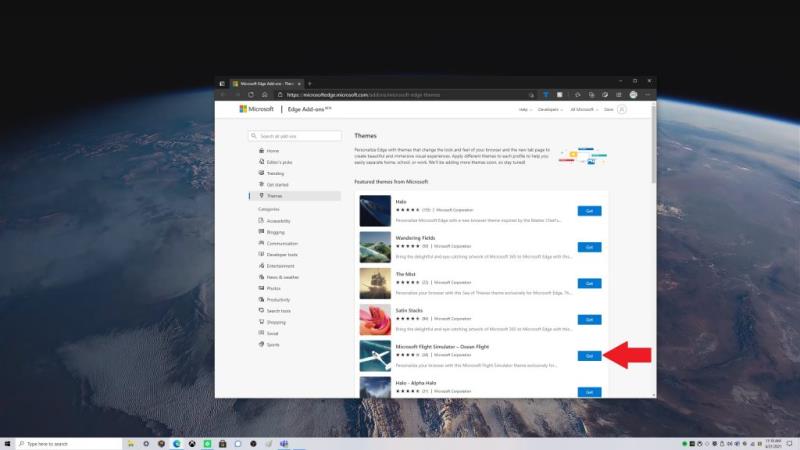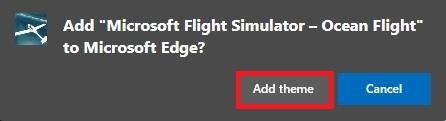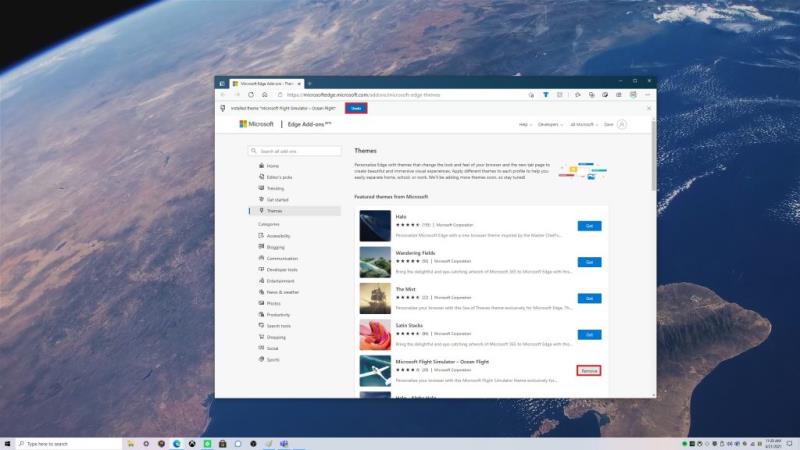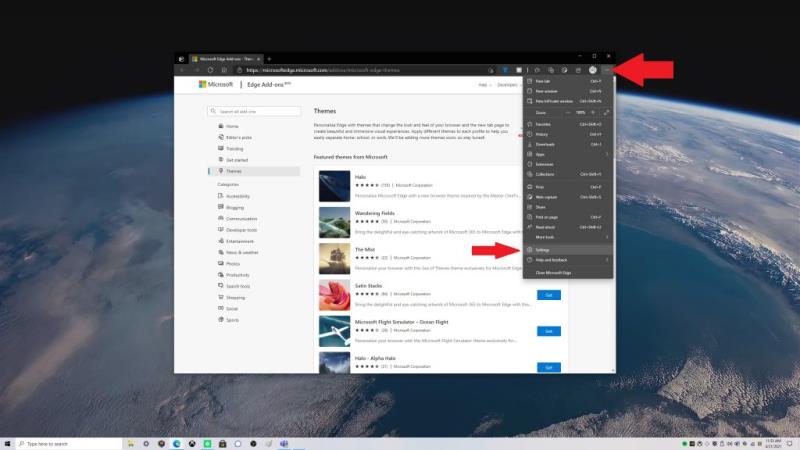Inilah yang perlu anda lakukan untuk menerapkan tema tersuai dengan segera di Microsoft Edge.
1. Pergi ke Menu> Tetapan> Penampilan
2. Pilih Dapatkan di sebelah tema tersuai dari Kedai Tambah Microsoft Edge atau kedai lain
3. Tema khusus anda akan diubah seketika di Microsoft Edge
Penyemak imbas apa yang anda gunakan dan bagaimana penampilannya boleh menjadi pengalaman yang sangat peribadi. Adakah anda tahu anda boleh menyesuaikan Microsoft Edge dengan tema tersuai? Sekiranya anda belum tahu, anda boleh menukar tema menjadi lalai, gelap, dan lalai sistem . Namun, tahukah anda anda boleh menggunakan tema tersuai?
Baru-baru ini, Microsoft menambah 24 tema tersuai untuk meraikan ulang tahun pertama Edge yang berpusat di Chromium pada Januari 2021 . Tema-tema ini membolehkan anda mengubah profil penyemak imbas anda dengan gambar dari beberapa tajuk Xbox Game Pass kegemaran anda , termasuk Halo , Sea of Thieves , Microsoft Flight Simulator , dan banyak lagi.
Sekiranya desktop anda diperibadikan untuk permainan kegemaran anda, mengapa tidak memilikinya di Microsoft Edge juga? Nasib baik, Microsoft menjadikannya sangat mudah untuk menerapkan tema khusus.
Cara menerapkan tema tersuai
Ini tidak rumit, ini yang perlu anda lakukan untuk menerapkan tema khusus pada Microsoft Edge.
1. Pergi ke Kedai Tambah Microsoft Edge
2. Pilih Dapatkan di sebelah tema yang ingin anda gunakan 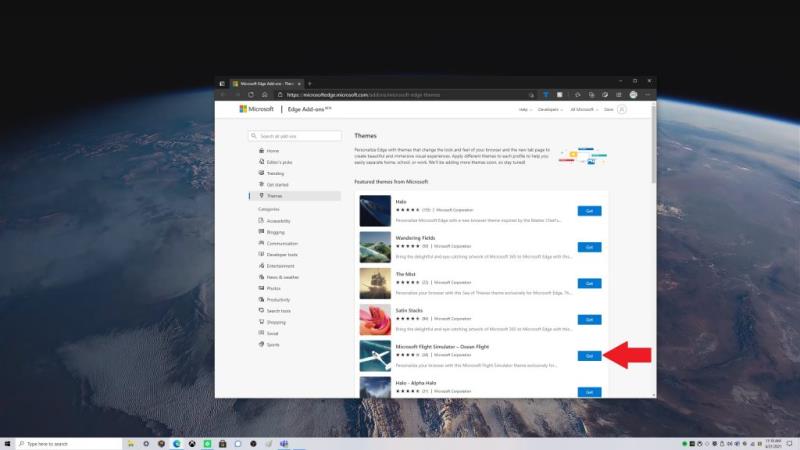 3. Anda akan diminta oleh tetingkap pop timbul Edge jika anda ingin Menambah "masukkan nama tema" ke Microsoft Edge "
4. Pilih Tambah Tema
3. Anda akan diminta oleh tetingkap pop timbul Edge jika anda ingin Menambah "masukkan nama tema" ke Microsoft Edge "
4. Pilih Tambah Tema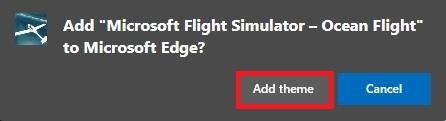
Sekiranya anda mahu membuang tema. Anda mempunyai pilihan untuk mengurungkannya segera setelah anda menggunakannya, atau anda boleh membuangnya dengan memilih Urungkan atau Buang seperti yang ditunjukkan.
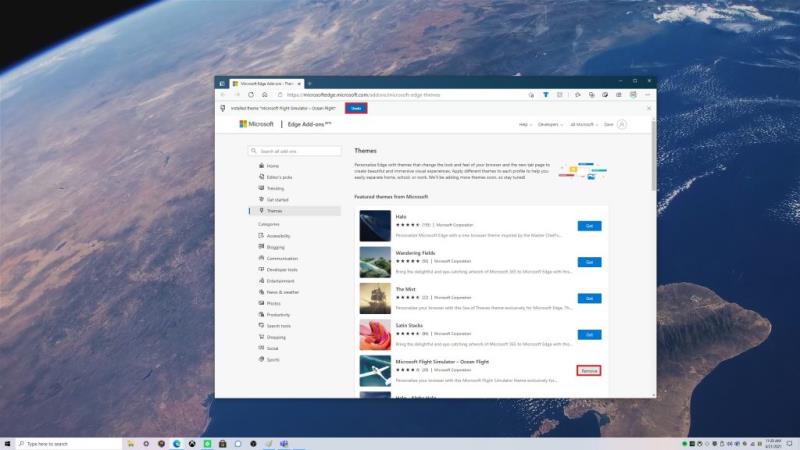
Dari sini, Microsoft Edge akan mengadopsi tema khusus yang anda pilih. Dalam contoh ini, saya menggunakan tema Microsoft Edge Custom - Microsoft Flight custom Microsoft Edge.
Alih keluar tema tersuai
Tidak berpuas hati dengan tema yang anda pilih? Proses membuang tema tersuai sama mudahnya dengan menambahkan tema. Inilah yang perlu anda lakukan.
1. Pergi ke Tetapan Microsoft Edge
2. Pergi ke Penampilan
3. Pilih Buang untuk membuang tema tersuai
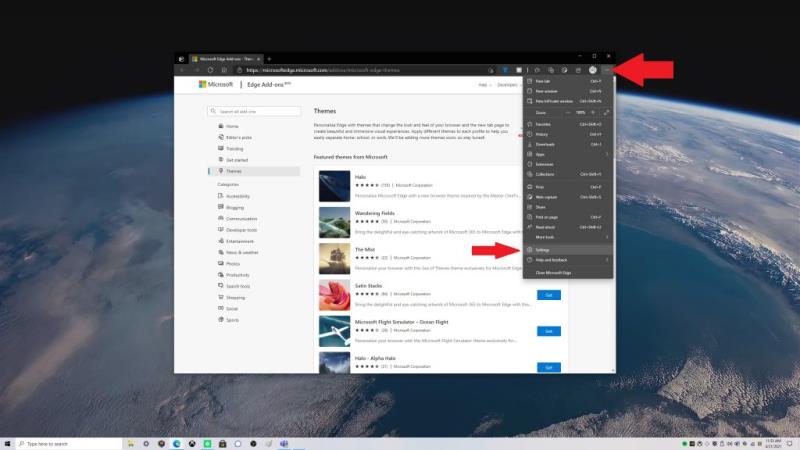
Pilihan lain untuk tema tersuai
Sudah tentu, anda tidak terhad kepada 24 tema tersuai di kedai Microsoft Edge Add-on, anda juga boleh menggunakan tema-tema ini di Chrome Store . Nantikan pilihan pemperibadian Microsoft Edge baru dan akan datang yang lain. Baru-baru ini, Microsoft Edge Insiders di saluran Canary memperoleh kemampuan untuk menggunakan tema berdasarkan warna serta "mod prestasi" dan menu tindakan Tab baru . Ikuti perkembangan terkini semua berita Microsoft Edge kami di hab khusus kami !
Sekiranya anda berminat untuk menguji ciri Microsoft Edge baru, pertimbangkan untuk menjadi Microsoft Edge Insider . Ada idea untuk ciri baru di Microsoft Edge? Hantarkan permintaan di sini .